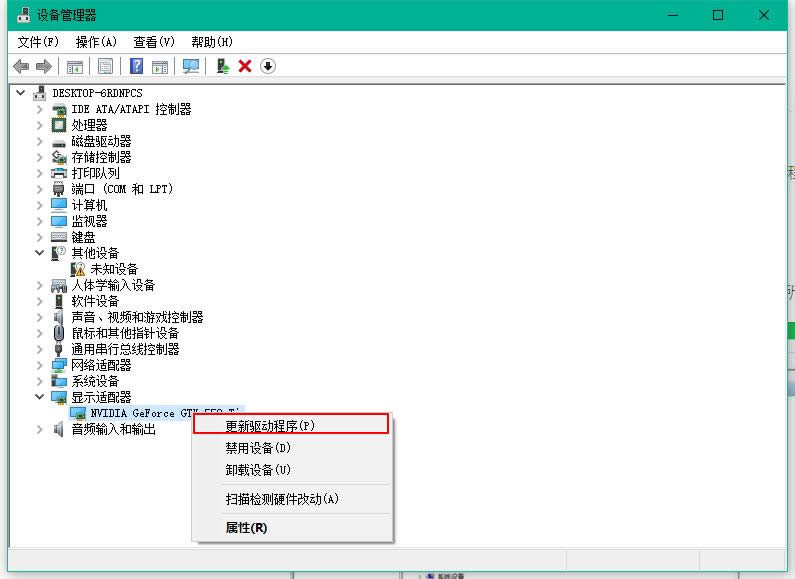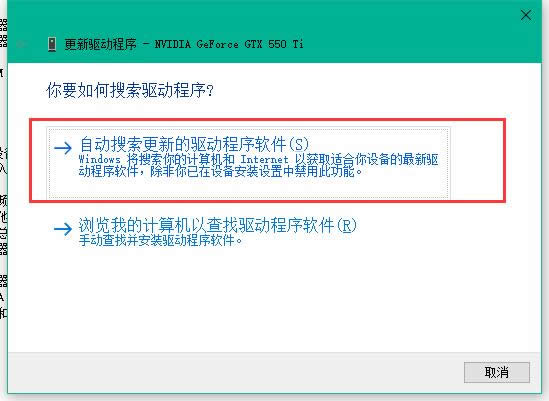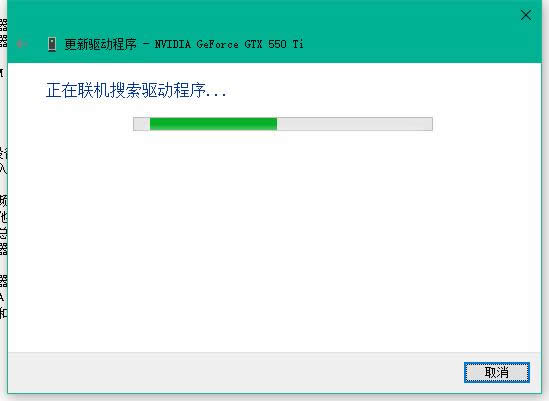本图文详细教程告诉你win10更新驱动办法
发布时间:2021-11-19 文章来源:深度系统下载 浏览:
|
Windows 10是美国微软公司研发的跨平台及设备应用的操作系统。是微软发布的最后一个独立Windows版本。Windows 10共有7个发行版本,分别面向不同用户和设备。截止至2018年3月7日,Windows 10正式版已更新至秋季创意者10.0.16299.309版本,预览版已更新至春季创意者10.0.17120版本 win10系统安装好后一般是会自动安装驱动的,有时需要手动更新驱动程序时要怎么操作呢?小编在本文会给大家介绍一下win10系统手动更新驱动程序的方法,需要了解一下的用户看下文吧。 大家更新或安装驱动一般都是用驱动软件来完成的,win10更新驱动程序可以用自带的功能更新,省去了下载驱动软件的步骤,但是前提是要能连上网,如果不能联网就需要在其他电脑下载网卡驱动先装好可以联网后再操作。 win10驱动更新操作步骤: 1.右键计算机的开始菜单图标,打开设备管理器,然后选择要更新驱动的硬件右键选择更新驱动程序。
win10驱动截图(1) 2.选择 自动搜索更新的驱动程序软件
win10驱动截图(2) 3.自动搜索可更新的驱动程序软件,搜索完毕后即可安装最新的驱动。
win10驱动截图(3) 上面的操作步骤便是win10驱动更新的方法,很简单吧,只需选择需要更新的硬件进行更新就可以了,有需要的小伙伴试试吧。 新技术融合:在易用性、安全性等方面进行了深入的改进与优化。针对云服务、智能移动设备、自然人机交互等新技术进行融合。Windows 10所新增的Windows Hello功能将带来一系列对于生物识别技术的支持。除了常见的指纹扫描之外,系统还能通过面部或虹膜扫描来让你进行登入。当然,你需要使用新的3D红外摄像头来获取到这些新功能。 |
本文章关键词: 本图文详细教程告诉你win10更新驱动办法
相关文章
本类教程排行
系统热门教程
本热门系统总排行